Siri على الـ Mac
يمكنك تنشيط Siri بصوتك على Mac mini واستخدام Siri لتنفيذ العديد من المهام. على سبيل المثال، يمكنك جدولة الاجتماعات وتغيير الإعدادات والحصول على إجابات وإرسال الرسائل وإجراء المكالمات وإضافة عناصر إلى التقويم. يمكن لـ Siri توفير الاتجاهات ("كيف أصل إلى المنزل من هنا؟")،، وتقديم المعلومات ("ما هو ارتفاع قمة إيفرست؟")، وتنفيذ مهام أساسية ("أنشئ قائمة بقالة جديدة")، وغير ذلك الكثير.
ملاحظة: لاستخدام Siri، يجب أن يكون الـ Mac الخاص بك متصلاً بالإنترنت. قد لا تتوفر Siri بكل اللغات أو في كل المناطق، وقد تختلف الميزات حسب المنطقة.
هام: لا يحتوي الـ Mac mini على ميكروفون مضمن، لذا يتعين عليك توصيل ميكروفون خارجي (يباع بشكل منفصل) حتى يمكنك استخدام Siri. بعد توصيل الميكرفون، حدده في إعدادات الصوت (افتح إعدادات النظام، انقر على الصوت، انقر على إدخال، ثم حدد الميكروفون). تتضمن شاشة Studio Display ميكروفونًا مضمنًا يدعم Siri.
تمكين Siri. افتح إعدادات النظام، انقر على Siri والباحث، ثم قم بتعيين الخيارات. إذا قمت بتمكين Siri أثناء الإعداد، فاضغط مطولاً على الأوامر-مفتاح المسافة لفتح Siri. وإلا، فانقر على Siri والباحث في إعدادات النظام، ثم شغِّل اسأل Siri. يمكنك أيضًا تعيين خيارات Siri الأخرى، مثل اللغة والصوت الذي يتم استخدامه.
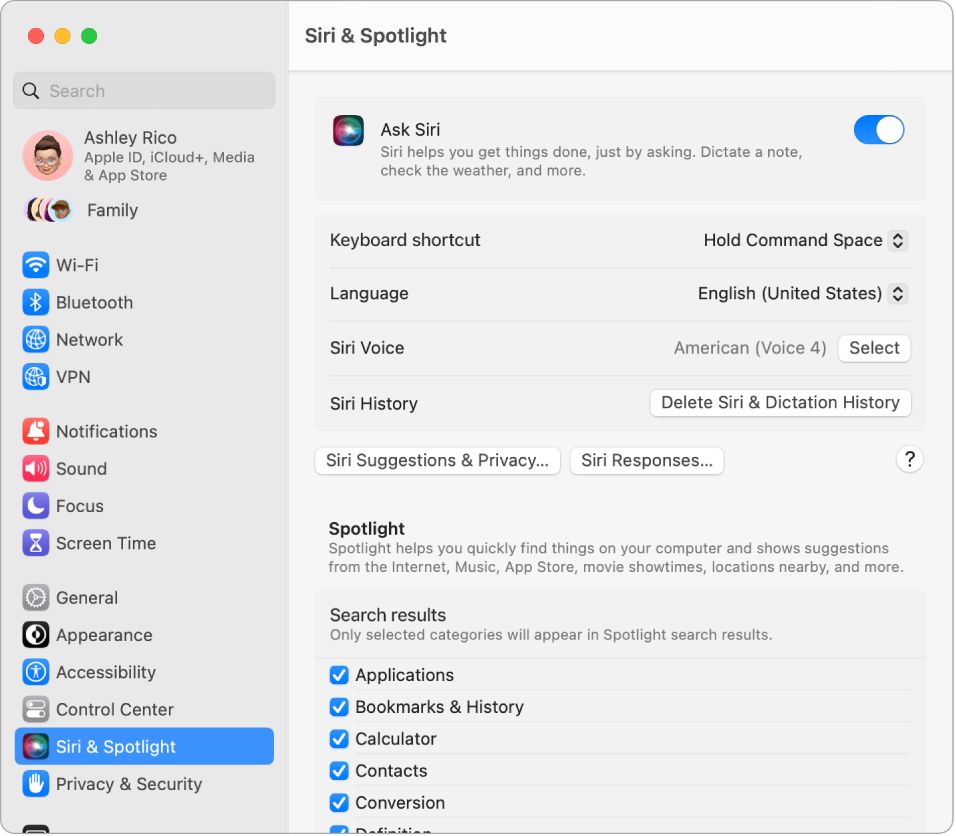
تنشيط Siri. هنالك عدة طرق لتنشيط Siri. اضغط مطولاً على ⌘-مفتاح المسافة أو انقر على أيقونة Siri ![]() في شريط القائمة (إذا كنت قد حددت هذا الخيار في إعدادات مركز التحكم).
في شريط القائمة (إذا كنت قد حددت هذا الخيار في إعدادات مركز التحكم).
يا Siri. إذا كان Mac mini المزود بشريحة M1 متصلاً بشاشة Studio Display، يمكنك قول “يا Siri” للحصول على استجابات بشأن طلباتك حتى عندما يكون الكمبيوتر في وضع الإسبات. انتقل إلى إعدادات Siri والباحث وشغّل "استماع إلى "يا Siri""، ثم انطق عدة أوامر لـ Siri عند المطالبة بذلك. يمكنك كذلك الضغط مطولاً على مفتاح الإملاء/Siri (F5) على لوحة مفاتيح ماجيك المزودة ببصمة الإصبع.
تلميح: للتعرّف على مزيد من الطرق لاستخدام Siri، اسأل: "ماذا يمكنك أن تفعل؟" في أي وقت، أو انظر مقال دعم Apple ما الذي يمكنني طلبه من Siri؟.
تشغيل الموسيقى. فقط قل "تشغيل الموسيقى"، واترك الباقي لـ Siri. يمكنك حتى أن تطلب من Siri "تشغيل أفضل أغنية في مارس ١٩٩١."
السحب والإفلات. قم بسحب وإفلات الصور والمواقع من نافذة Siri إلى بريد إلكتروني، أو رسالة نصية، أو مستند. يمكنك أيضًا نسخ ولصق نص.
تغيير الصوت. انقر على Siri والباحث في إعدادات النظام، ثم حدد خيارًا من قائمة صوت Siri.
معرفة المزيد. انظر استخدام Siri على Mac في دليل مستخدم macOS.